在 Windows 10 上重置网络数据使用 [指南]
如何在 Windows 10 上重置网络数据使用情况: (How to Reset Network Data Usage on Windows 10: )许多Windows用户密切关注他们在当前计费周期中消耗的带宽/数据,因为他们的数据计划有限。现在Windows提供了一个简单易用的界面来检查用户在过去 30 天内的数据(Data)消耗。这些统计数据计算了应用程序、程序、更新等消耗的所有数据。现在主要问题是当用户想要在月底或计费周期结束时重置网络数据使用量时,早期的Windows 10有重置统计信息的直接按钮,但在Windows 10版本 1703 之后,没有直接的快捷方式来执行此操作。

(Reset Network Data)在Windows 10上(Windows 10)重置网络数据使用[指南]
1.按 Windows 键 + I 打开设置(Settings),然后单击网络和 Internet。(Network & Internet.)

2.从左侧菜单中选择数据使用。( Data usage.)
3.现在在右侧窗格中,您将看到过去 30 天的数据消耗。(data consume in the last 30 days.)

4.如果您想要详细说明,请单击查看使用详细信息。(View usage details.)
5.这将显示您 PC 上的每个应用程序或程序消耗了多少数据。

既然您已经了解了如何查看网络数据使用情况,您是否在设置中的任何地方找到了重置按钮?嗯,答案是否定的,这就是为什么很多Windows用户感到沮丧。因此,不要浪费任何时间,让我们在下面列出的指南的帮助下看看如何在Windows 10上重置(Windows 10)网络数据(Network Data)使用情况。
如何在 Windows 10 上重置网络数据使用情况(How to Reset Network Data Usage on Windows 10)
确保 创建一个还原点(create a restore point),以防万一出现问题。
方法一:如何在设置中重置网络数据使用(Method 1: How to Reset Network Data Usage in Settings)
注意(Note):这不适用于已将 Windows 更新为 build 1703 的用户。(updated Windows to build 1703.)
1.按Windows Key + I 打开设置(Settings),然后单击网络和 Internet。(Network & Internet.)

2.点击数据使用(Data usage),然后点击查看使用详情。(View usage details.)
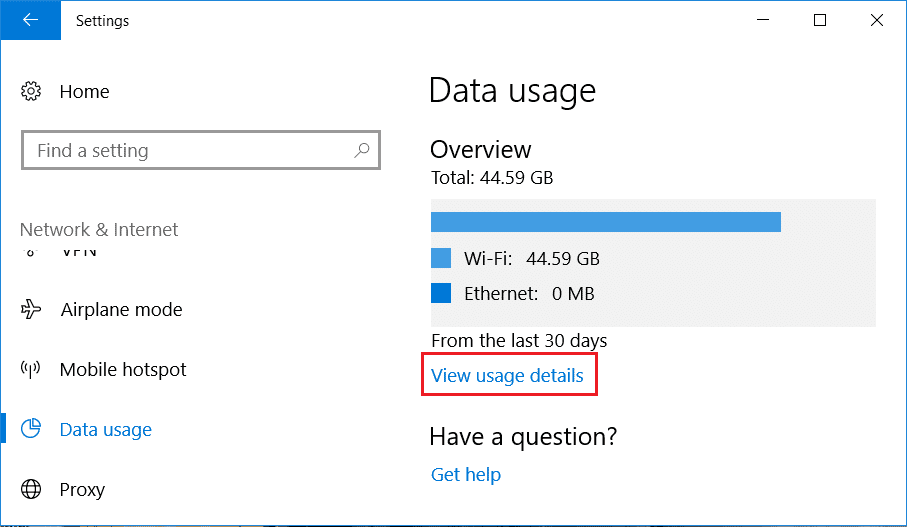
3.根据您的使用情况从下拉列表中选择 WiFi 或以太网(select WiFi or Ethernet),然后单击重置使用情况统计信息。(Reset usage stats.)

4.单击重置(Reset)以确认,这将重置所选网络的数据使用量。
方法 2:如何使用 BAT 文件重置网络数据使用统计信息(Method 2: How to Reset Network Data Usage Stats using a BAT file)
1.打开记事本(Notepad),然后将以下内容复制并粘贴到记事本中:
powershell -windowstyle hidden -command "Start-Process cmd -ArgumentList '/s,/c,net stop DPS > NUL 2>&1 & DEL /F /S /Q /A "%windir%\System32\sru\*" & net start DPS > NUL 2>&1' -Verb runAs"
2.单击文件( File),然后单击另存为。(Save As.)

3.然后从保存(Save)类型下拉列表中选择所有文件。(All Files.)
4.将文件命名为Reset_data_usage.bat(.bat扩展名很重要)。

5.导航到要保存文件的位置,最好是桌面,然后单击保存。(click save.)
6.现在,每次您要重置网络数据使用统计(Reset Network Data Usage Stats)时,只需右键单击Reset_data_usage.bat 文件并选择以管理员身份运行。(file and select Run as Administrator.)

方法 3:如何使用命令提示符重置网络数据使用统计信息(Method 3: How to Reset Network Data Usage Stats using Command Prompt)
1.按 Windows 键 + X 然后选择命令提示符(管理员)。( Command Prompt (Admin).)

2.在cmd中输入(Enter)以下命令并在每个命令后按Enter:
净止损DPS(net stop DPS)
DEL /F /S /Q /A “%windir%\System32\sru\*”
净启动DPS(net start DPS)

3.这将成功重置网络数据使用统计。(Reset Network Data Usage Stats.)
方法 4:手动重置网络数据使用统计(Method 4: Manually Reset Network Data Usage Stats)
1.使用任何列出的方法将您的 PC 引导至安全模式,无需联网。(Boot your PC into Safe mode)
2.一旦进入安全模式,导航到以下文件夹:
C:\Windows\System32\sru
3.删除(Delete all)sru 文件(sru folder.)夹中的所有文件和文件夹。

4.重新启动您的PC正常并再次检查网络数据使用情况。
方法 5:如何使用 3rd 方软件重置网络数据使用统计(Method 5: How to Reset Network Data Usage Stats using 3rd party software)
如果您习惯使用 3rd 方应用程序或程序,那么您只需单击一个按钮即可轻松重置网络数据使用统计信息。它是一款轻量级工具和免费软件,您无需安装即可轻松使用。只需从此处下载重置数据使用工具(download the Reset Data Usage Tool from here),解压缩文件并运行可执行文件。
受到推崇的:(Recommended:)
- 修复 NVIDIA 控制面板无法打开(Fix NVIDIA Control Panel Not Opening)
- 如何在 Windows 10 上修复错误 0x80004005(How To Fix Error 0x80004005 on Windows 10)
- 修复 Nvidia Kernel Mode Driver 已停止响应(Fix Nvidia Kernel Mode Driver has stopped responding)
- 修复 Windows 更新错误 80070103(Fix Windows Update Error 80070103)
就是这样,您已经成功学习了如何在(How)Windows 10上重置网络数据(Network Data)使用情况,但如果您对这篇文章仍有任何疑问,请随时在评论部分询问他们。
Related posts
在Windows 10中添加Printer [指南]
如何在Windows 10中Delete Win Setup Files [指南]
禁用Windows 10中的Lock Screen [指南]
如何在Windows 10上Enter BIOS [指南]
如何在Windows 10中编辑主机File [指南]
修复 Windows 10 中的 Microsoft Edge ERR 网络更改
Step-by-Step Guide在Windows 10上安装FFmpeg
如何在 Windows 10 中设置 WiFi 和以太网的数据限制
如何解决 Windows 10 上的网络连接问题
Windows 10中的Photo App Keeps Crashing [已解决]
修复 Windows 10 中的未知网络
在 Windows 10 中将 MBR 转换为 GPT 磁盘而不会丢失数据
Action Center不适用于Windows 10 [已解决]
鼠标和键盘在 Windows 10 中不起作用 [已解决]
如何在 Windows 10 上更新网络适配器驱动程序
USB 端口在 Windows 10 中不工作 [已解决]
触摸板在 Windows 10 中不起作用 [已解决]
Windows 10上的Computer Restarts Randomly [已解决]
2 Ways至Windows 10中的Map Network Drive
HDMI Port不适用于Windows 10 [已解决]
